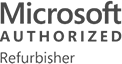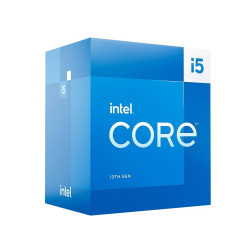Co dowiesz się z artykułu:
- Na czym polega formatowanie dysku zewnętrznego?
- Kiedy należy sformatować dysk zewnętrzny?
- Jak bezpiecznie sformatować dysk zewnętrzny?
Współczesne komputery dysponują dyskami wewnętrznymi o dużej pojemności, co w zupełności wystarczy do sprawnej obsługi nawet wymagających aplikacji. Czasami jednak istnieje konieczność przeniesienia dużej ilości plików na inne urządzenie, a w tym przypadku sporym udogodnieniem mogą się okazać peryferyjne akcesoria. Zalicza się do nich dysk zewnętrzny, który może wymagać okresowego formatowania. Radzimy, jak zrobić to prawidłowo.
Na czym polega formatowanie dysku zewnętrznego?
Wiele osób błędnie uważa, że formatowanie jest procesem, który polega na bezpowrotnym usunięciu zawartości dysku. W pewnym sensie jest to prawda, gdyż niektóre zapisane pliki zostaną skasowane, jednak przy użyciu odpowiedniego oprogramowania można je odzyskać. Ponadto formatowanie można przeprowadzić jedynie na wybranej partycji, chroniąc w ten sposób pozostałe zasoby przechowywane w pamięci urządzenia. Wszystko zależy od tego, w jakim celu zamierzasz usunąć zawartość nośnika i do czego ponownie go wykorzystać.
Kiedy należy sformatować dysk zewnętrzny?
Formatowanie dysku nie jest trudne i każdy użytkownik może je przeprowadzić bez dostępu do profesjonalnego oprogramowania. Decyzji o usunięciu plików nie należy jednak podejmować zbyt pochopnie, aby nie przysporzyć sobie dodatkowych problemów związanych z odzyskiwaniem utraconych danych. Wskazaniem do formatowania jest:
- widoczne spowolnienie pracy komputera po podłączeniu dysku zewnętrznego,
- problemy z prawidłowym odczytywaniem zapisanych plików,
- pierwsze użycie nowego nośnika,
- trwałe usunięcie zbędnych danych,
- przygotowanie miejsca na dysku do ponownego zapisania nowymi danymi,
- powtarzające się komunikaty o nieprawidłowym działaniu urządzenia lub zainfekowania go złośliwym oprogramowaniem.
Regularne formatowanie dysku nie powinno niekorzystnie wpłynąć na jego żywotność czy prawidłową pracę. Gruntowne czyszczenie pamięci zaleca się, jeżeli nośnik wykorzystujesz do przenoszenia wrażliwych danych i nie chcesz, aby wpadły w niepowołane ręce lub zostały przypadkowo wgrane na niewłaściwy komputer. Proces ten powinien więc być regularnie przeprowadzany w przypadku dysków zewnętrznych używanych w firmach czy instytucjach publicznych.
Jak bezpiecznie sformatować dysk zewnętrzny?
Do sformatowania dysku zewnętrznego będziesz potrzebował dostępu do komputera, na którym przeprowadzisz cały proces. Istnieją specjalne aplikacje, które umożliwiają dokładne oczyszczenie pamięci, jednak nie są one niezbędne do bezpiecznego sformatowania. Wszystkie potrzebne czynności przeprowadzisz bowiem bez dodatkowego oprogramowania, za pośrednictwem systemu Windows. Jak sformatować dysk zewnętrzny krok po kroku?
- Podłącz dysk zewnętrzny do komputera za pomocą kabla.
- Po wykryciu nowego sprzętu, poczekaj aż system przygotuje go do pracy.
- Wejdź w „Mój komputer” i wśród folderów wyszukaj ikonę odpowiadającą nazwie podłączonego nośnika.
- Prawym przyciskiem myszy kliknij na ikonę dysku zewnętrznego, a następnie z listy poleceń wybierz „Formatuj”.
- Poczekaj aż system zakończy czyszczenie plików i dopiero wtedy możesz bezpiecznie odłączyć nośnik od komputera lub wgrać na niego nowe dane.
Po wybraniu opcji „Formatuj” będziesz mógł zdecydować, jaki rodzaj czyszczenia chcesz przeprowadzić. Wariant szybki sprawdzi się w przypadku niewielkich zasobów przechowywanych w pamięci urządzenia lub na regularnie czyszczonych nośnikach. Formatowanie pełne jest zalecane, jeżeli zależy Ci na szczegółowym przetworzeniu zawartości dysku oraz dokładnym usunięciu plików. Proces ten jest nieco bardziej czasochłonny i w zależności od objętości zajętej przestrzeni może trwać nawet kilkanaście minut. Daje jednak pewność, że cała zawartość zostanie skutecznie wyczyszczona, a nośnik będzie przygotowany do bezpiecznego korzystania.
W przypadku, gdy na dysku jest wydzielonych kilka partycji, do sformatowania wybierz folder, który ma zostać sformatowany. Pamiętaj także, aby wcześniej zrobić kopię zapasową, jeżeli nie chcesz ryzykować utratą wszystkich plików.